33 лучшие программы для ноутбука. Популярный самоучитель - [5]
• СОМ-порт – на современных ноутбуках почти не встречается. Раньше использовался для подключения компьютерных мышей, модемов и некоторого специфичного оборудования.
Возможно, на своем ноутбуке вы найдете и другие разъемы. В данный момент это не так важно. Если вы не знаете, для чего предназначен тот или иной разъем, обратитесь к инструкции для вашего мобильного компьютера.
И самое важное! Сзади (иногда сбоку) расположен разъем для подключения блока питания.
На боковых стенках ноутбука вы можете встретить разъемы US В, Fire Wire или даже VGA. Сделано это в целях экономии места или для удобства – сказать трудно. Размещение разъемов US В на задней и боковой стенках логично. Сзади вы подключаете, например, устройства, которые остаются включенными в течение продолжительного времени (клавиатуру, мышь, принтер), а сбоку – те, что нужны на короткое время (flash-накопители, кабель мобильного телефона, фотоаппарата и т. д.).
На одной из боковых стенок (реже на передней) находится лоток оптического привода. Кнопка открытия, как правило, располагается на самом лотке. Там же размещен индикатор активности оптического привода (впрочем, он может быть вынесен и на более видное место – над клавиатурой или под ней). На боковых стенках могут быть также слоты для карт памяти (если в ноутбук встроен кард-ридер) и слот PC–Card, к которому подключаются многие устройства (GPRS-модемы, повторители портов, TV-тюнеры и т. д.).
На переднем торце ноутбука, как правило, не расположено ничего интересного. Иногда там может размещаться лоток оптического привода, какие-либо служебные индикаторы или кнопки управления мультимедиа (некоторые ноутбуки позволяют воспроизводить аудио и видео без загрузки операционной системы и даже без открытия крышки).
Теперь перевернем ноутбук вверх ногами и посмотрим, что у него расположено на нижней крышке. Тут, конечно, тоже ничего интересного нет. Вы увидите несколько люков, которые можно открыть, открутив специальные болты. Под одним из этих люков находится слот для установки модуля оперативной памяти. Под другим может находиться жесткий диск. В отдельных случаях еще один люк открывает доступ к плате беспроводной сети. Таким образом, вы можете заменить модуль ОЗУ или жесткий диск, не разбирая ноутбук полностью: достаточно просто снять крышку нужного люка и открутить всего один-два болта (рис. 1.3).
Рис. 1.3. Ноутбук снизу. Люки сняты
Что в коробке
Если вы купили новый ноутбук, то в упаковочной коробке вы найдете много интересного. Рассмотрим все элементы в порядке значимости.
• Собственно, сам ноутбук. Это можно не комментировать.
• Блок питания. Нужен для питания ноутбука от сети переменного тока, а также для подзарядки батареи. Без блока питания вы проработаете ровно столько, насколько хватит заряда батареи, то есть практически нисколько, так как у новых, только что купленных ноутбуков аккумуляторы, как правило, почти полностью разряжены.
• Аккумуляторная батарея. Если она сразу не установлена в ноутбук, значит, должна лежать где-то в коробке.
• Один или несколько компакт-дисков. На одном из них находятся драйверы к аппаратным устройствам ноутбука. На другом диске может содержаться дистрибутив операционной системы. К ноутбуку в качестве бонуса иногда прилагаются компакт-диски с дистрибутивами различных программ: PowerDVD, Nero BurningRom, антивирусов, полезных утилит и т. д. К примеру, одна компания не так давно комплектовала ноутбуки фильмом, записанным на DVD-Video. Впрочем, может оказаться и так, что вы не найдете в коробке ни одного диска. Дело в том, что некоторые производители создают на жестком диске ноутбука скрытый раздел (недоступный для пользователя), на котором записаны дистрибутив операционной системы и драйверы. Запустить установку данного программного обеспечения можно, выполнив определенную команду или нажав нужное сочетание клавиш. В инструкции к ноутбуку об этом должно быть сказано.
• Кабель для подключения ноутбука к телефонной линии. Он входит в комплектацию практически всех ноутбуков и служит для соединения модемного разъема ноутбука с телефонной розеткой. Впрочем, такой провод можно купить в любом магазине радиотоваров, стоит он копейки.
• Сумка. Встречается нечасто, но некоторые производители все же комплектуют ноутбук сумкой для переноски. В ней, как правило, есть несколько отделений, в которые можно сложить блок питания, компакт-диски и какие-либо бумаги.
• Мышь. До недавнего времени ноутбуки Asus комплектовались миниатюрной мышью. Мелочь, а приятно. Возможно, некоторые другие производители также это практикуют.
Конечно, при сегодняшнем разнообразии моделей ноутбуков, возможно, вы найдете в упаковочной коробке и другие вещи, о которых я не упомянул. Они могут быть полезными и не очень. Главное, запомните: как минимум в коробке должен лежать ноутбук, блок питания с кабелем, диски с драйверами и операционной системой (если последние не записаны на скрытый раздел винчестера). Все остальное вы докупите самостоятельно.
Как включать
В отличие от стационарного компьютера, ноутбук приводится в боевую готовность гораздо быстрее. Чтобы собрать обычный компьютер, необходимо расставить все его модули (системный блок, монитор, клавиатуру, мышь, колонки) на столе, подсоединить все это друг к другу проводами, подключить системный блок, монитор, колонки к розетке переменного тока и только после этого нажать кнопку Power (Сеть) на системном блоке.

Если вы хотите не просто использовать персональный компьютер, но и иметь представление о его деталях, а также о принципах работы, то эта книга для вас. Зачем нужен кулер, что хранит в себе оперативная память, почему не нужно пугаться BIOS, как разобраться в ЖК– и ЭЛТ-мониторах – об этом и о многом другом вы узнаете, прочитав книгу. Кстати, здесь вы не найдете мудреных слов и сложных инструкций – мы говорим на языке, понятном любому начинающему пользователю: доступно и с юмором. Одним словом, эта книга – набор полезнейших советов о том, как поладить с «железным другом».
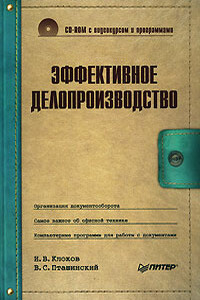
Все согласятся, что чем лучше организовано делопроизводство, тем эффективнее и удачнее бизнес в целом. Поэтому правильному построению этого процесса всегда уделялось немало внимания и средств. С появлением компьютерных технологий в делопроизводстве произошла настоящая революция: сейчас работать с документами намного проще и быстрее, чем во времена пишущих машинок. Однако компьютеры не отменяют деловых бумаг и документооборота – пусть он и стал электронным. В этой книге систематизирована информация о различных деловых документах, принципах документооборота, рассказано об организации делопроизводства.

Вы собрались купить ноутбук или уже успели сделать это? В таком случае вам необходима помощь. Хотя, казалось бы, какие могут быть проблемы при переходе на ноутбук со стационарного ПК – ведь основные принципы работы остаются теми же? С одной стороны, это действительно так, однако с другой – работа на ноутбуке имеет свою неоспоримую специфику.Это выражается во всем: в особенностях выбора модели и комплектации (в отличие от стационарного ПК модернизировать ноутбук гораздо сложнее), в перманентной необходимости экономить заряд батареи и оптимизировать режимы работы, регулярно подключать внешние устройства и использовать беспроводные сети – в общем, практически в любой области работы на ноутбуке есть свои особенности.Итак, если вы планируете перейти на ноутбук, эта книга, а также прилагаемые к ней видеоуроки – для вас.
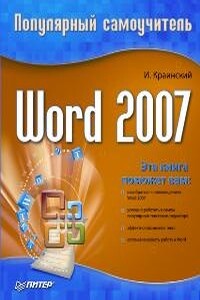
В данной книге доступно и полно описан Microsoft Word 2007 – самый современный и удобный текстовый редактор.Отличительной особенностью самоучителя является то, что выполнение большинства операций описывается в виде четких пошаговых инструкций. Это особенно полезно для начинающих пользователей, так как позволяет не тратить время на поиск необходимых параметров и команд.Как начинающим, так и опытным пользователям Word будет очень полезен раздел, посвященный ответам на вопросы, часто возникающие у пользователей (FAQ).

Количество персональных компьютеров в нашей стране растет год от года. Сегодня во многих семьях имеется два или даже три компьютера.Чтобы воспользоваться всеми преимуществами такой ситуации, компьютеры в вашей квартире стоит объединить сетью. Это позволит вам играть по сети в компьютерные игры, совместно использовать дисковое пространство, принтеры, модемы и другие устройства, всю сеть можно соединить с Интернетом. А в офисах сеть между компьютерами просто необходима.Открывающиеся перспективы выглядят очень заманчиво.

Не секрет, что любая безупречно оформленная письменная работа всегда претендует на более высокую оценку. Если вы хотите научиться быстро и качественно оформлять рефераты и курсовые работы, эта книга станет для вас незаменимым помощником. Поиск нужной информации в Интернете, быстрый набор, сканирование и форматирование текстов, создание сложных математических формул и качественных иллюстраций больше не будут казаться чем-то чрезвычайно сложным и недоступным, а станут «правилами хорошего тона» при подготовке любых письменных работ.

В книге кратко и просто описывается язык HTML. Прочитав ее, вы научитесь создавать собственные веб-страницы, причем не только простые, но и содержащие таблицы, видео и звук. Более гибко оформить веб-страницы вам поможет рассмотренная в книге технология CSS. А при желании вы сможете сделать веб-страницы динамичными с помощью сценариев JavaScript: описание этого языка вместе с кратким описанием DOM (объектной модели документа) также приведено в этой книге. В последних главах рассматривается пример создания небольшого сайта с использованием всех рассмотренных в книге технологий, а также освещаются основные вопросы публикации сайта в сети Интернет.Приведенные в книге коды можно найти на сайте www.piter.com.